Як ми всі знаємо, в Outlook, коли ми використовуємо ідентифікатор електронної пошти в До Поле вдруге, ми бачимо пропозиції адрес, коли набираємо кілька символів їх електронної адреси. Це відбувається через функцію автозаповнення в Outlook. Однак, коли ми мігруємо з одного ПК на інший, функція автозаповнення за замовчуванням не працюватиме навіть тоді, коли ми налаштовуємо Outlook за допомогою файлу PST, який використовувався на попередньому ПК.
У цій статті давайте обговоримо деякі способи, за допомогою яких можна повернути функцію автоматичного заповнення для вже наявного списку контактів.
Перш ніж продовжити, переконайтеся, Увімкнено функцію автозаповнення або автозаповнення в Outlook. Робити так,
Крок 1: Відкрийте MS Outlook
Крок 2: Натисніть на Файл Варіант меню

Крок 3: У нижньому лівому куті вікна виберіть Варіанти

Крок 4: З Параметри Outlook вікно, виберіть Пошта з лівого боку.
Крок 5: З правого боку прокрутіть вниз, доки не дійдете до Надсилати повідомлення розділ
Крок 6: Переконайтеся, що
Використовуйте список автозаповнення, щоб запропонувати імена під час введення рядків Кому, Копія та Прихована копія перевірено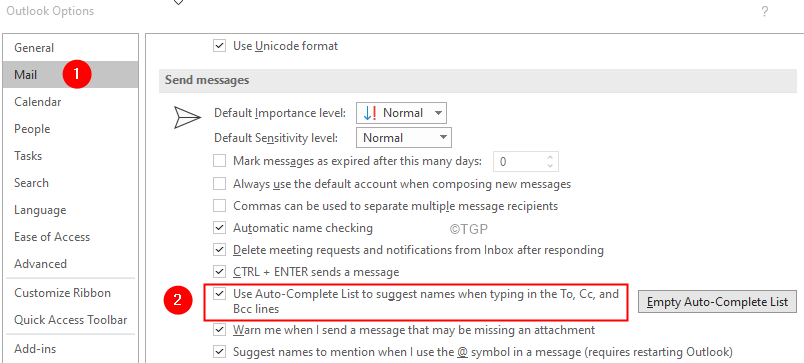
Спосіб 1: Традиційний спосіб введення адрес вручну
Крок 1: Натисніть на Нова електронна пошта
Крок 2: У До введіть усі адреси вручну зі своєї адресної книги.
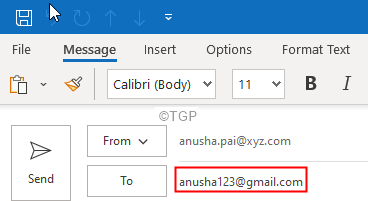
Спосіб 2: Швидкий злом за допомогою кнопки «Кому»
Крок 1: Натисніть на Нова електронна пошта
Крок 2: Натисніть на До поле
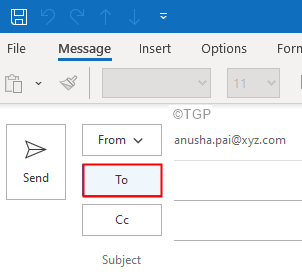
Крок 3: Ви побачите Виберіть Імена: Контакти вікно. Від Адресна книга виберіть потрібну адресу
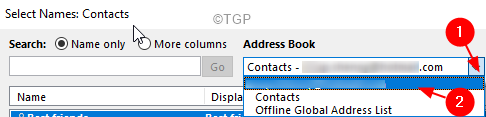
Крок 4: Перетягніть і виберіть усі адреси як показано нижче
Крок 5: Натисніть на До кнопку
Крок 6: Тепер ви можете бачити, що всі адреси завантажуються у поле Кому
Крок 7: Нарешті, натисніть в порядку
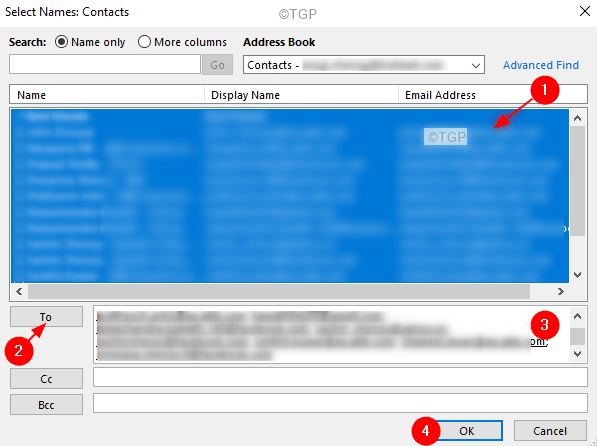
Крок 8: Викиньте електронну пошту.
Це все
Сподіваємося, ця стаття виявилася корисною. Дякую за читання.
Будь ласка, коментуйте і повідомте нам, чи це спрацювало для вас.


